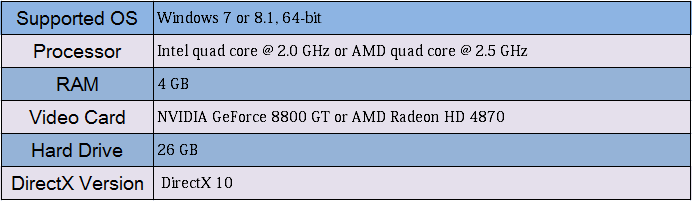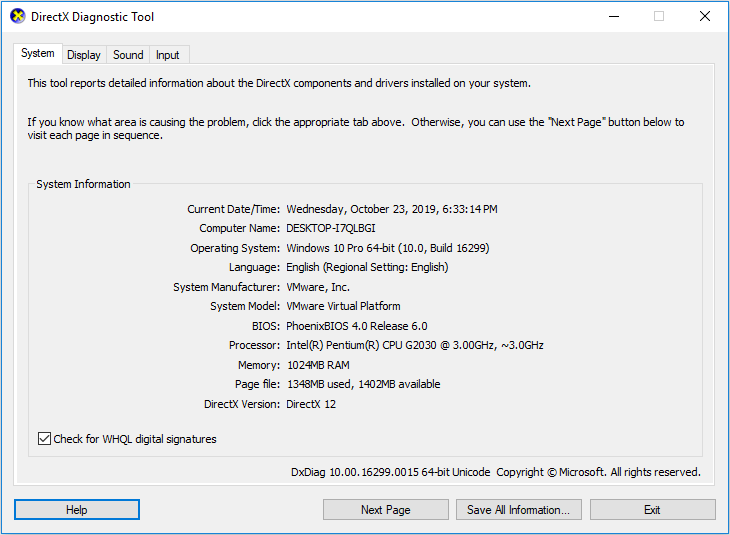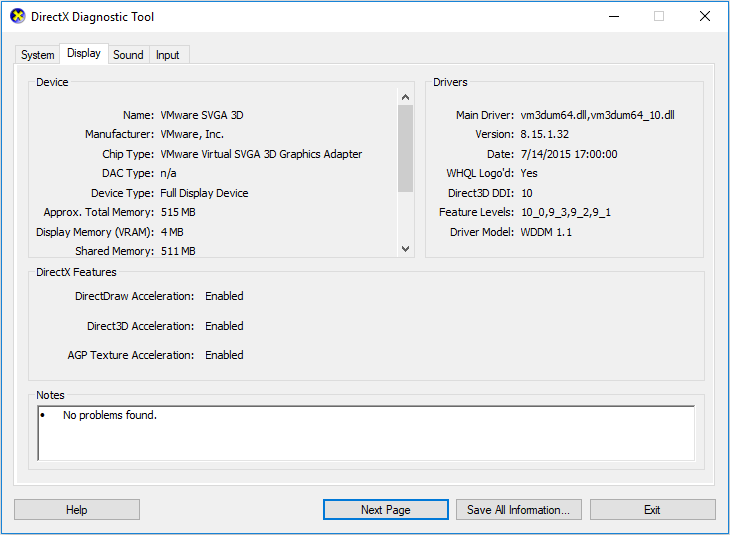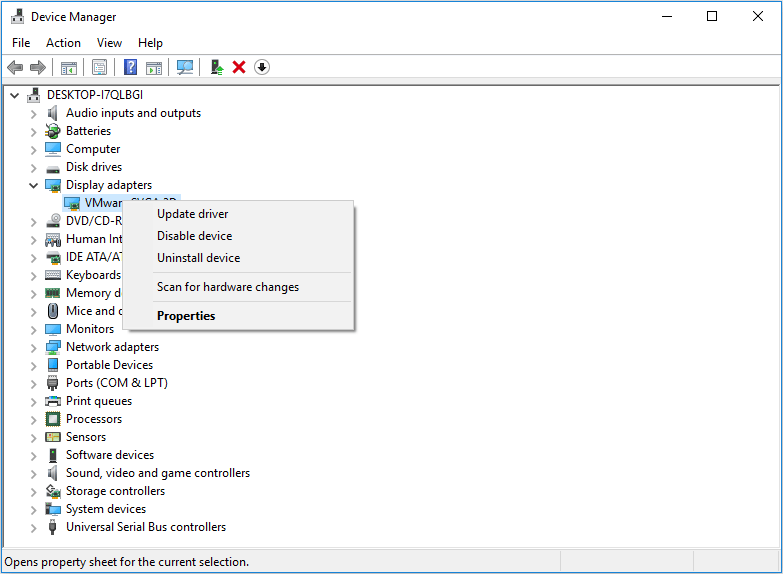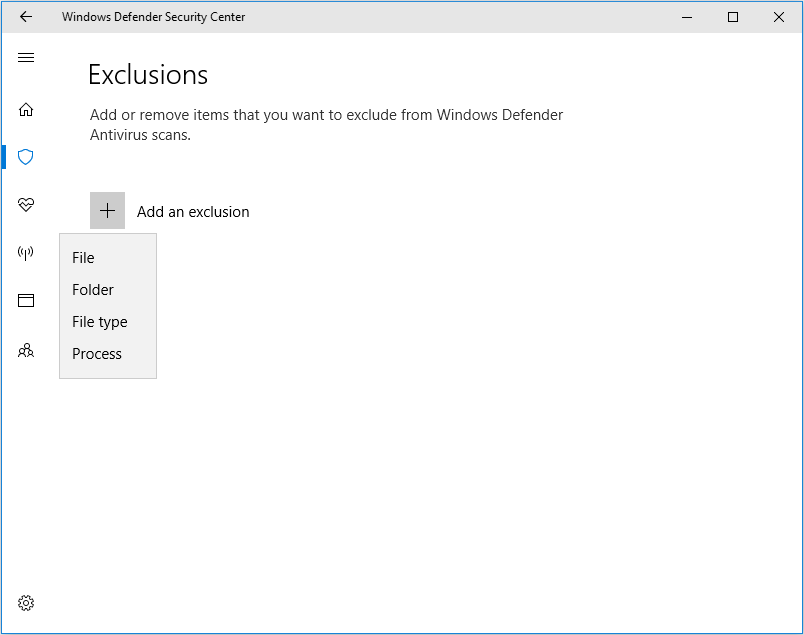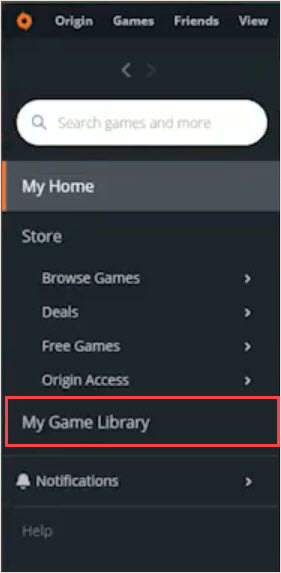-
Home
-
Partition Manager
- [Fixed] Dragon Age Inquisition Won’t Launch on Windows 10
By Linda | Follow |
Last Updated
Does the Dragon Age Inquisition crash on startup in Windows 10? If so, you should read this post, in which MiniTool offers you 5 solutions to address the Dragon Age Inquisition won’t launch issue.
Dragon Age Inquisition is the latest installment in the Dragon Age series. It was released worldwide in November 2014. With incredibly diverse strategical multiplayer gameplay, it becomes one of the popular games.
However, some users report that Dragon Age Inquisition won’t launch. There are also some users reporting that Dragon Age Inquisition crashes on startup windows 10. If you are facing the same problem, you should read the following content to get solutions.
1. Check Computer Specifications
Dragon Age Inquisition has a minimum specification requirement on your computer configuration. If the Dragon Age Inquisition crash on startup windows 10 issue occurs, you should first check your computer’s configuration to see whether it reaches the minimum requirement.
The minimum computer configuration requirements are shown below:
As for how to check your computer’s configuration information, please refer to the following steps:
Step 1: Press “Windows + R” keys and type “dxdiag” into the Run box. Then, hit the Enter key to open DirectX Diagnostic Tool. If the DirectX Diagnostic Tool is not launched, it means that DirectX has certain corrupted files or lack and is required resettlement thereof. If so, please download DirectX and install it.
Step 2: If it is launched, you should see the System tab. Then, you can check the OS version, processor, RAM, and Direct X version information.
Step 3: Skip to the Display tab and you can check the graphics card information.
Tip: If you still can’t open DirectX Diagnostic Tool, you can press “Windows + R” keys, type “msinfo32” into the Run box, and then hit the Enter key to open System Information. Then, you can check the OS version, processor, and RAM here.
2. Update Graphics Driver
If the graphics driver is out of date, Dragon Age Inquisition not launching windows 10 issue may also occur. As a gamer, regularly updating your graphics driver is crucial. As for how to update graphics drivers, you can do that through the following two ways:
- Open Control Panel and find the application that comes with the graphics card. Then, you can open this program to manage graphics card’s settings and update it.
- Press “Windows + X” keys and choose Device Manager from the pop-up menu to open it. Next, expand the Display adapters directory and right-click on the graphics driver to choose Update driver. Then, choose Search automatically for updated driver software.
Tip: If there is a yellow indicator next to your graphics driver, it means that the drivers are out of date.
3. Set Exception on Your Antivirus Software
Antivirus software aims to protect your computer safety, but they can block part of the game feature and cause problems. To solve this problem, you can add the game into your antivirus software’s exception list. To do that in Windows Defender, you can follow the steps below:
Step 1: Go to Start > Settings > Update & Security > Windows Defender > Open Windows Defender Security Center > Virus & threat protection > Virus & threat protection settings.
Step 2: Scroll down to select Add or remove exclusions under Exclusions section.
Step 3: Click the plus icon next to Add an exclusion and choose Folder from the pop-up menu. Then, select the game folder and click Select Folder button.
If you are using a third-party antivirus software and you don’t know how to set an exception on it, you can contact its customer service.
4. Run It in Compatibility Mode
Some games don’t fully support the architecture of Windows 10 and therefore often run into issues while trying to launch or playing. If Dragon Age Inquisition won’t launch for that reason, you can try running it in compatibility mode through the following steps:
Step 1: Open the game installation folder by right-clicking the game icon on the desktop and then choosing Open file location.
Step 2: Right-click on the game executable file (which is marked by the game icon) and select Properties.
Step 3: Skip to Compatibility tab and check the box next to Run this program in compatibility mode for. Then, click OK button to save changes.
Step 4: Run this game to see whether the problem is solved.
5. Verify Game Files
If some game files become corrupted or even go missing, it’s also possible that Dragon Age Inquisition won’t launch. To solve this problem, you can verify game files through the following steps:
Step 1: Open the Origin client and sign into your account.
Step 2: Click My Game Library on the left pane.
Step 3: Right-click on the game and click Repair. Then, the client will begin to verify the game files, and download the missing files or replace the corrupted files.
About The Author
Position: Columnist
Linda has been working as an editor at MiniTool for 5 years. She is always curious about computer knowledge and learns it crazily. Her articles are simple and easy to understand. Even people who do not understand computer can gain something. By the way, her special focuses are disk management, data recovery and PDF editing.
Настройки конфигурации графики Dragon Age: Inquisition
Анизотропная фильтрация
В самой игре нет настройки по анизотропной фильтрации, однако вы можете активировать ее. Для этого вам необходимо найти файл настроек профиля. Он должен быть тут:
“%ИМЯ%\Documents\BioWare\Dragon Age Inquisition\Save”
Откройте ProfileOptions_profile в блокноте
Найдите значение AnisotropicFilter и установите значение 0-4. 4 – самая высокая настройка
Повышение частоты кадров в кат-сценах
В самой игре частота кадров в сценах установлена на 30 кадрах. Чтобы повысить ее вам необходимо нажать правой кнопкой мыши в Origin на игру, выбрать свойства и добавить данный текст в поле:
-GameTime.MaxSimFps 60 -GameTime.ForceSimRate 60+
Внимание! При запуске мультиплеерной игры, данные значения должны быть удалены из Origin, иначе кооперативный режим будет тормозить!
Использование файла конфигурации для ручной настройки графики
Перейдите сюда: C:\Program Files (x86)\Origin Games\Dragon Age Inquisition
Создайте новый текстовый файл и скопируйте в него следующее:
RenderDevice.RenderheadLimit 0
RenderDevice.TripleBufferingEnable 0
RenderDevice.VsyncEnable 0
PostProcess.DynamicAOEnable 0
WorldRender.MotionBlurEnable 0
WorldRender.SpotLightShadowmapEnable 0
WorldRender.SpotLightShadowmapResolution 4
WorldRender.TransparencyShadowmapsEnable 0
WorldRender.LightTileCsPathEnable 0
Сохраните файл с именем user.cfg. Убедитесь, что расширение именно .cfg.
Это снизит качество графики но значительно повысит частоту кадров. Меняя значения на 1 или удаляя строки, вы можете активировать те или иные настройки.
Как снизить время загрузки Dragon Age: Inquisition
Откройте поиск в Windows из меню пуск и введите regedit
В левой части найдите: HKEY LOCAL MACHINE/SOFTWARE/WoW6432Node/EA Games
Поменяйте пути GDFBinary & InstallDir на C:/Program Files (x86)/Origin Games\Dragon Age Inquisition
Исправлена ошибка, из-за которой Dragon Age Inquisition не запускается в Windows 10: Inquisition — третья часть серии Dragon Age и первая глава, появившаяся на PlayStation 4 и Xbox One.
В Inquisition только ваш персонаж способен закрыть какие-то зеленые щели, через которые демоны проникают в материальный план. Но пока не придет время быть признанным героем, к главному герою будут относиться с подозрением те, кто держит власть на территориях Тедаса.
Итак, первое, что игрок должен сделать, это постепенно построить хорошую репутацию, основанную на действиях, которые требуют как грубой силы, так и силы дипломатии и шпионажа для достижения доверенных нам целей.
Содержание статьи
- 0.1 Как исправить, что Dragon Age Inquisition не запускается
- 1 Основные способы устранения неполадок
- 2 Решение 1. Проверьте файлы игры
- 3 Решение 2. Установите пакеты Visual C++
- 4 Решение 3. Запустите Dragon Age Inquisition с правами администратора
- 5 Решение 4. Отключите полноэкранную оптимизацию
- 6 Решение 5. Средство устранения неполадок совместимости программ
- 7 Решение 6. Отключите антивирус
- 7.1 Подведение итогов
Как исправить, что Dragon Age Inquisition не запускается
Обычно у вас никогда не возникнет проблем с этой игрой, потому что она хорошо оптимизирована и без проблем работает у большинства пользователей.
Но бывают случаи, когда пользователи сообщают, что Dragon Age Inquisition не хочет корректно запускаться. У этой проблемы может быть несколько причин, например, некоторые отсутствующие файлы на вашем компьютере или даже аппаратные проблемы, такие как устаревшая видеокарта или проблемы с драйверами.
Хотя причин может быть несколько, в этом посте я оставлю вам несколько лучших советов и решений, которые помогут вам исправить эту проблему запуска в Dragon Age Inquisition.
Основные способы устранения неполадок
Некоторые из первых шагов, которые вы должны попробовать, — это перезагрузить компьютер, а затем попытаться запустить Dragon Age Inquisition.
Если игра не запускается с момента первой установки, возможно, проблема в том, что ваш компьютер не соответствует минимальным требованиям для запуска этой игры.
Вы можете посетить следующую страницу и проверить, соответствует ли ваш компьютер минимальным требованиям.
https://www.game-debate.com/games/index.php?g_id=1883&game=Dragon%20Age%203:%20Inquisition
Когда вы закончите исключать все эти вещи, вы можете продолжить поиск решений.
Решение 1. Проверьте файлы игры
Если вы не можете правильно запустить игру, в Origin у вас есть полезная утилита, которая поможет вам решить любую проблему, связанную с вашей игрой. Это должно стать первым шагом к устранению проблем с запуском Dragon Age Inquisition.
Чтобы запустить эту утилиту, вы можете выполнить следующие шаги:
- Откройте клиент Origin и там перейдите в раздел Моя библиотека игр
- Оказавшись там, вам нужно найти игру Инквизиция эпохи дракона и щелкните по нему правой кнопкой мыши
- Наконец, в открывшемся меню нажмите на опцию Ремонт
- Теперь Origin просканирует все ваши игровые данные, а затем проверит и восстановит любой поврежденный или отсутствующий файл.
- Надеюсь, после этого процесса Dragon Age запустится без проблем.
Решение 2. Установите пакеты Visual C++
Пакеты Visual C++ требуются для нескольких игр, поскольку они позволяют игре использовать некоторые API в системе. Dragon Age Inquisition также нуждается в некоторых из этих библиотек; поэтому вы можете попробовать их обновить или установить, если вы этого еще не сделали.
На этой странице поддержки Microsoft вы можете найти все визуальные пакеты, которые вы можете загрузить для своего компьютера.
https://support.microsoft.com/en-us/help/2977003/the-latest-supported-visual-c-downloads
Там нужно скачать все версии и потом установить их как обычно. Примечание: Обязательно загрузите правильную версию для архитектуры компьютера.
После завершения вы можете попробовать перезапустить игру и проверить, работает ли она после этого процесса.
Решение 3. Запустите Dragon Age Inquisition с правами администратора
Если вам не удалось решить эту проблему предыдущими способами, вы можете попробовать запустить игру с правами администратора.
Иногда Dragon Age Inquisition требуется индивидуальное разрешение, чтобы иметь возможность изменять и читать некоторые файлы на вашем компьютере, что позволит этой игре работать без проблем.
Вы можете попытаться дать этому администратору права, выполнив следующие действия:
- Во-первых, вам нужно перейти на рабочий стол Windows и найти там Инквизиция эпохи дракона ярлык. Затем щелкните по нему правой кнопкой мыши
- В открывшемся меню нажмите на Характеристики а потом откроется новое окно
- В этом новом окне перейдите к Совместимость вкладку и там поставьте галочку Запустите эту программу от имени администратора
- Нажмите на Применять а потом дальше ХОРОШО чтобы сохранить изменения
- Теперь закройте Свойства и дважды кликните по ярлыку Dragon Age Inquisition, на этот раз игра запросит права администратора, там нужно только нажать Да
Решение 4. Отключите полноэкранную оптимизацию
Начиная с более старой версии Windows, функция, называемая полноэкранной оптимизацией, работает по умолчанию во всех ваших программах и играх, использующих полноэкранный режим вашего монитора.
Эта функция всегда работает без проблем, и вам никогда не понадобится ее отключать, но в этом случае, когда Dragon Age Inquisition не хочет запускаться, вы можете попробовать отключить эту функцию, выполнив следующие действия:
- Вам нужно будет перейти на рабочий стол Windows и щелкнуть правой кнопкой мыши ярлык игры. Затем в меню нажмите на Местонахождение открытого файла
- В проводнике щелкните файл правой кнопкой мыши
DragonAgeInquisition.exeи выберите вариант Характеристики - Еще раз перейдите к Совместимость вкладку и там поставить галочку Запустите эту программу в режиме совместимости для
- Затем в раскрывающемся меню выберите вариант Windows 8 и нажмите на Применять чтобы сохранить изменения
- Наконец, вам нужно только закрыть окно «Свойства» и запустить Dragon Age, чтобы убедиться, что он работает без проблем.
- если игра не запустится до этого, вы можете протестировать некоторые другие варианты, такие как Windows 7 или даже Windows XP, на вкладке совместимости.
Решение 5. Средство устранения неполадок совместимости программ
В Windows 10 у вас есть полезное средство устранения неполадок, которое может помочь вам исправить проблемы с совместимостью ваших программ или игр.
Средство устранения неполадок совместимости программ просканирует ваш компьютер на наличие всех ваших программ, а затем автоматически устранит проблему. Вы можете попробовать использовать эту утилиту для исправления проблем с запуском Dragon Age Inquisition следующим образом:
- Вам нужно будет войти в настройки из меню «Пуск» или нажав клавиши Победить + я
- Теперь нажмите на раздел Обновление и безопасность
- В левом боковом меню нужно нажать на кнопку Устранение неполадок. Затем справа вы можете увидеть все средства устранения неполадок, прокрутите вниз и нажмите Средство устранения неполадок совместимости программ
- Чтобы запустить утилиту, нужно нажать на кнопку Запустите средство устранения неполадок, и он начнет автоматически проверять все ваши программы, наконец, в списке выберите Dragon Age Inquisition и нажмите «Далее». Подождите, пока средство устранения неполадок внесет изменения и устранит проблему, и запустите игру.
Решение 6. Отключите антивирус
Вы не смогли решить эту проблему в Dragon Age способами, которые я описал выше? Вы можете попробовать последний быстрый обходной путь, который, по сообщениям некоторых пользователей, быстро устраняет эту проблему.
Иногда установленный вами антивирус создает конфликты с игровыми данными и блокирует важные файлы, необходимые Dragon Age Inquisition для правильной работы игры.
Вы можете попробовать отключить антивирус, чтобы решить эту проблему следующим образом:
Примечание: Эти шаги показывают, как отключить антивирус Avast, но процесс для других программ почти такой же.
- Во-первых, вам нужно перейти на панель задач Windows справа и щелкнуть правой кнопкой мыши значок Avast. Помните, что этот значок может быть скрыт.
- В открывшемся меню нажмите на опцию Аваст щиты управления, а затем нажмите на Отключить защиту на 1 час
- Когда вы увидите маленький X на значке антивируса, вы можете попробовать запустить Dragon Age Inquisition и проверить, запускается ли игра без проблем.
Если игра могла работать с отключенным антивирусом, вам необходимо добавить игру в список исключений вашего антивируса. Для этого вы можете проверить документацию вашего антивируса, но процесс прост.
Подведение итогов
Dragon Age Inquisition — это забавная игра, в которой есть миллионы вещей, которые вы можете делать, и с помощью этих решений, которые я оставил выше, вы сможете решить любую проблему, когда игра не хочет открываться.
Вам нужна дополнительная помощь по этой проблеме, вы можете попробовать обратиться за помощью на игровой форум, но вы также можете оставить сообщение ниже. Я оставлю некоторые другие связанные статьи, которые могут вам помочь:
Вы только что загрузили Dragon Age Inquisition, чтобы испытать уникальную трехмерную графику, но сразу после открытия она вылетела? Ну, вы не одиноки. Мы заметили, что многие поклонники этой игры жалуются, что она вылетает во время запуска или после достижения определенного региона. Поэтому мы подготовили это руководство, чтобы помочь. В этой статье показано, как исправить постоянный сбой Dragon Age Inquisition в Windows 10, используя простые, но эффективные приемы.
Почему происходит сбой Dragon Age Inquisition на устройствах с Windows 10?
Хотя нет точного фактора, вызывающего сбои, вот наиболее вероятные причины, по которым следует остерегаться:
- 3D Vision мешает процессу запуска игры
- Ваш антивирус блокирует инквизицию Dragon age
- Вы используете неправильные настройки графики
- Встроенное меню происхождения
Прежде чем мы перейдем к хакам, давайте сначала рассмотрим системные требования, которым должен соответствовать ваш компьютер для бесперебойной работы Dragon age inquisition. На изображении ниже показаны основные из них.
Если ваш компьютер соответствует этим минимальным требованиям, но при запуске Dragon Age Inquisition у вас по-прежнему возникают проблемы со сбоями, значит, вам необходимо решить проблему.
Ниже приведены лучшие способы эффективного решения проблем, связанных со сбоями Dragon Age Inquisition. Если один взлом не сработает, попробуйте следующий, пока игра не откроется успешно.
-
Измените настройки запуска
Мы заметили, что у некоторых пользователей Dragon Age Inquisition возникают сбои из-за того, что они не предоставляют игре прав администратора для доступа к необходимым системным файлам. Также игра может вылетать из-за того, что ваша версия Windows несовместима с ней. Вот как настроить некоторые параметры запуска, чтобы решить проблему сбоя:
- Откройте проводник с помощью сочетания клавиш Win + E.
- В зависимости от выбранного вами точного места установки папка для установки игры может находиться где угодно. Скорее всего, вы найдете его на диске C: Drive.
- Щелкните правой кнопкой мыши основной исполняемый файл DAI. Затем выберите «Свойства».
- Откройте вкладку «Совместимость» и нажмите «Запуск от имени администратора».
- Кроме того, нажмите «Запустить эту программу в режиме совместимости для», а затем выберите свою версию Windows в меню.
- Щелкните Применить, затем ОК.
- Теперь закройте окно и запустите Dragon Age Inquisition.
Если игра вылетает, то переходите к следующему исправлению.
-
Удалить или отключить 3D Vision
Вам повезло добраться до региона SkyHold в Dragon Age Inquisition, но игра вылетела, прежде чем вы смогли продолжить? Это потому, что вы используете драйвер 3D Vision. Этот драйвер NVIDIA должен улучшить ваш игровой опыт, но иногда он имеет тенденцию делать обратное. Поэтому вы должны удалить его, чтобы решить проблему сбоя. Вот как это сделать в Windows 10:
- Откройте команду «Выполнить» (Win + R).
- Введите «appwiz.cpl» (без кавычек), затем нажмите «ОК». Вы попадете в раздел «Программы и функции», где сможете удалить 3D Vision.
- Прокрутите вниз, чтобы найти драйвер NVIDIA 3D Vision.
- Щелкните его правой кнопкой мыши. Затем выберите «Удалить».
- Следуйте инструкциям, чтобы завершить процесс.
- Теперь перезагрузите компьютер.
Позволило ли удаление 3D Vision играть в Dragon age inquisition без сбоев? Попробуйте следующий метод, если он не помог.
-
Отключить встроенное меню Origin
Если вы получили Dragon Age Inquisition на платформе Origin, то вы, вероятно, даже не знаете о встроенном меню, которое может вызывать неожиданные сбои. Многие пользователи сообщают, что инквизиция Dragon age начала работать без проблем после отключения меню, и поэтому мы думаем, что это может помочь и вам. Выполните следующие действия, чтобы отключить его на своем ПК:
- Войдите в свой клиент Origin, чтобы получить доступ к своей учетной записи EA.
- Выберите «Настройки приложения» в главном меню.
- Откройте вкладку Origin в игре.
- Вы увидите кнопку-переключатель Включить Origin в игре. Щелкните его, чтобы выключить меню.
- Перезагрузите компьютер, затем запустите Dragon Age Inquisition.
-
Выключите антивирус
Сторонний антивирус на вашем компьютере может блокировать Dragon Age Inquisition, что затрудняет запуск должным образом. AVG и AVAST — две распространенные программы, которые вызывают сбои в игре. Однако другие антивирусные программы также могут вызвать сбой Dragon Age Inquisition.
Параметр отключения, скорее всего, можно найти в дополнительных настройках программного обеспечения. Если ваш антивирус позволяет это, вы также можете внести Dragon Age Inquisition в белый список, чтобы он работал без каких-либо помех в течение определенного периода.
Если вы нечасто используете антивирус, удалите его, следуя этому руководству:
- Введите «удалить» (без кавычек) в строке поиска в левом нижнем углу.
- Выберите параметр «Установка и удаление программ».
- Когда откроется окно «Приложения и функции», найдите сторонний антивирус и щелкните его.
- Щелкните Удалить.
- Перезагрузите устройство, чтобы узнать, не вылетает ли Dragon Age Inquisition.
-
Обновите драйвер видеокарты
Dragon Age Inquisition полагается на драйвер видеокарты, чтобы обеспечить отличный игровой процесс. Итак, если драйвер устарел, ваша игра может вылететь при запуске. Обновите драйвер видеокарты в Windows 10, выполнив следующие действия:
- Одновременно нажмите кнопки Windows и X на клавиатуре. Затем выберите Диспетчер устройств из списка.
- Дважды щелкните параметр Display Adapters, чтобы просмотреть драйвер видеокарты.
- Щелкните правой кнопкой мыши драйвер видеокарты. Теперь выберите «Обновить драйвер» и выберите его автоматическое обновление.
Кроме того, вы можете использовать программу обновления драйверов, чтобы упростить весь процесс. Наши профессионалы создали средство обновления драйверов Auslogics, чтобы помочь геймерам и обычным пользователям Windows 10 быстро и правильно обновлять драйверы своих ПК. Некоторые из преимуществ, которые вы получите при использовании нашего средства обновления драйверов, включают:
- Наше средство обновления драйверов обновит драйвер вашей видеокарты до версии, рекомендованной производителем, которая может без проблем работать с Dragon Age Inquisition.
- Будет создана резервная копия предыдущей версии драйвера для быстрого восстановления в будущем.
- Программа обновления драйверов Auslogics быстро обновит драйвер видеокарты, что позволит вам практически сразу начать пользоваться Dragon Age Inquisition.
- Инструмент удобен в использовании и никак не влияет на ваш компьютер.
-
Выполните чистую загрузку
Иногда различные приложения на вашем компьютере могут конфликтовать с Dragons age inquisition, что приводит к сбою во время запуска. Определение фактического конфликтующего приложения может быть непростым делом, и именно здесь необходимо выполнить чистую загрузку. Чистая загрузка уменьшает количество запущенных программ на вашем устройстве, что упрощает обнаружение той, которая вызывает случайные сбои компьютера. Это простое руководство покажет вам, как выполнить чистую загрузку Windows:
- Введите «выполнить» (без кавычек) в строке поиска Windows, затем нажмите кнопку «Открыть» в правом всплывающем меню.
- Введите или скопируйте, а затем вставьте эту команду «msconfig» (без кавычек) в открытое окно. Затем нажмите ОК.
- Выберите вариант Выборочный запуск.
- Установите флажок «Загрузить системные службы» и снимите флажок «Загрузить элементы запуска».
- Также установите флажок «Использовать исходную конфигурацию загрузки», если он не установлен.
- Откройте вкладку «Службы» и установите флажок «Скрыть все службы Microsoft».
- Выберите Отключить все.
- Щелкните Применить, а затем кнопку ОК.
- Перезагрузите компьютер.
-
Использовать настройки графики по умолчанию
Мы понимаем, что вы жаждете лучшего игрового процесса, но запуск Dragon age inquisition с высокими настройками графики может стать причиной внезапного сбоя. Чтобы этого избежать, используйте настройки графики вашего компьютера по умолчанию. Эти шаги помогут вам выбрать следующие параметры:
- Используйте ярлык Windows + I, чтобы открыть Настройки.
- Выберите Система.
- Нажмите «Параметры графики» внизу.
- В раскрывающемся меню выберите Классическое приложение.
- Нажмите кнопку «Обзор», чтобы найти Dragon Age Inquisition, затем нажмите «Добавить».
- Откройте Параметры, затем выберите Системные по умолчанию. Теперь нажмите «Сохранить».
- Перезагрузите компьютер, чтобы изменения вступили в силу.
-
Удалите, затем переустановите игру
Если ни один из описанных выше хаков не помог решить проблему сбоя в Dragon age inquisition, единственный вариант — переустановить игру. Многие пользователи говорят, что удаление игры и ее повторная установка работает как по волшебству.
Чтобы удалить игру Dragon age inquisition:
- Откройте клиент Origin и войдите в свою учетную запись EA.
- Щелкните вкладку Мои игры. Затем щелкните правой кнопкой мыши Dragon Age Inquisition.
- Выберите в меню Удалить.
- Следуйте инструкциям, чтобы удалить игру с вашего устройства.
Чтобы переустановить игру, выполните следующие действия:
- Войдите в EA.
- Откройте «Моя игровая библиотека», чтобы загрузить инквизицию Dragon age.
- Запустите игру, чтобы узнать, решена ли проблема.
Dragon Age Inquisition — интересная компьютерная игра, в которую вы можете играть уже сегодня. Однако это может стать невозможным, если игра вылетает при запуске. К счастью, это руководство покажет вам, как эффективно исправить сбои Dragon Age Inquisition при запуске.
Если вы попробовали все описанные здесь уловки, но ничего не помогло, проконсультируйтесь со специалистом, чтобы определить, есть ли в компьютере серьезная скрытая проблема. Вы также можете посетить наш блог, чтобы узнать, как быстро решить другие ошибки Windows 10.
Dragon Age: Inquisition — это увлекательная ролевая игра, разработанная компанией BioWare и изданная Electronic Arts. Она является третьей частью серии Dragon Age и была выпущена в 2014 году. Игра завоевала немало популярности благодаря своей глубокой сюжетной линии, красивой графике и богатому миру, который предлагает игрокам исследовать.
Однако, некоторые пользователи Windows 10 могут столкнуться с проблемой запуска Dragon Age: Inquisition на своем компьютере. В этом руководстве мы рассмотрим несколько шагов, которые помогут вам запустить игру успешно.
Шаг 1: Проверьте системные требования
Первым шагом перед запуском игры Dragon Age: Inquisition на Windows 10 необходимо убедиться, что ваш компьютер соответствует минимальным системным требованиям. Это включает в себя операционную систему Windows 10, процессор, совместимый с Intel Quad Core, 8 ГБ оперативной памяти, а также видеокарту с поддержкой DirectX 10 и свободное место на жестком диске объемом не менее 26 ГБ.
Шаг 2: Обновите драйверы видеокарты
Если ваш компьютер соответствует минимальным системным требованиям, но игра по-прежнему не запускается, то, возможно, проблема заключается в устаревших драйверах видеокарты. Перейдите на веб-сайт производителя вашей видеокарты и загрузите последние версии драйверов для вашей модели видеокарты. Установка обновленных драйверов может решить проблему с запуском игры.
Следуя этим шагам, вы должны получить возможность запустить Dragon Age: Inquisition на вашем компьютере с операционной системой Windows 10. Наслаждайтесь эпическими приключениями в мире Dragon Age и продвигайтесь по сюжету, принимая важные для игры решения и сражаясь с опасными противниками.
Содержание
- Установка Dragon Age Inquisition на Windows 10
- Важные шаги и советы
- Технические требования для работы Dragon Age Inquisition на Windows 10
- Что нужно знать перед установкой
- Исправление проблем запуска Dragon Age Inquisition на Windows 10
Установка Dragon Age Inquisition на Windows 10
- Первым шагом является проверка системных требований игры. Убедитесь, что ваш компьютер соответствует минимальным требованиям, указанным на официальном сайте Dragon Age Inquisition.
- Затем вам необходимо приобрести лицензию игры Dragon Age Inquisition. Вы можете сделать это на официальном сайте либо в других интернет-магазинах.
- После того, как вы приобрели лицензию, вам нужно скачать установочный файл игры. Обычно это .exe файл, который можно найти на официальном сайте или в вашем аккаунте в магазине.
- Запустите скачанный файл и следуйте инструкциям мастера установки. Убедитесь, что вы выбрали правильную папку для установки игры и деактивировали антивирусное программное обеспечение, которое может помешать установке.
- После установки игры вам может потребоваться запустить ее от имени администратора. Чтобы сделать это, щелкните правой кнопкой мыши по ярлыку игры и выберите «Запустить от имени администратора».
Теперь вы готовы наслаждаться игрой Dragon Age Inquisition на своем компьютере под управлением Windows 10. Удачной игры!
Важные шаги и советы
Выполнение следующих шагов и соблюдение советов поможет вам успешно запускать Dragon Age Inquisition на Windows 10:
- Установите последние обновления операционной системы Windows 10, чтобы обеспечить совместимость с игрой.
- Убедитесь, что у вас установлена последняя версия драйверов для графической карты, чтобы обеспечить оптимальную работу игры.
- Перед установкой игры отключите временно антивирусные программы и защитные механизмы, чтобы избежать возможных конфликтов и блокировок.
- Убедитесь, что у вас достаточно свободного места на жестком диске для установки игры.
- Запустите установочный файл игры от имени администратора, чтобы иметь доступ к необходимым разрешениям.
- В процессе установки следуйте инструкциям на экране и выбирайте необходимые параметры и настройки.
- После установки игры снова активируйте антивирусные программы и защитные механизмы, чтобы обеспечить безопасность системы.
- Перед запуском игры убедитесь, что ваш компьютер соответствует минимальным требованиям системы для Dragon Age Inquisition.
- Оптимизируйте настройки графики в игре, чтобы достичь лучшей производительности и графического качества.
- При возникновении проблем с запуском игры или совместимостью с Windows 10 обратитесь в службу поддержки разработчиков.
Следуя этим важным шагам и советам, вы сможете насладиться игрой Dragon Age Inquisition на Windows 10 без затруднений.
Технические требования для работы Dragon Age Inquisition на Windows 10
Для запуска игры Dragon Age Inquisition на операционной системе Windows 10 необходимо удовлетворять следующим техническим требованиям:
| Компонент | Минимальные требования | Рекомендуемые требования |
|---|---|---|
| Операционная система | Windows 7 или новее | Windows 10 |
| Процессор | Intel Quad Core 2.0 GHz | Intel Quad Core 3.0 GHz |
| Оперативная память | 4 ГБ | 8 ГБ |
| Графический процессор | AMD Radeon HD 4870 / Nvidia GeForce 8800 GT / Intel HD 4000 | AMD Radeon HD 7870 / Nvidia GeForce GTX 660 |
| Место на жестком диске | 26 ГБ | 26 ГБ |
Убедитесь, что ваш компьютер соответствует данным требованиям, чтобы обеспечить плавную работу игры Dragon Age Inquisition на Windows 10.
Что нужно знать перед установкой
Перед тем, как установить Dragon Age Inquisition на Windows 10, есть несколько важных вещей, которые следует знать:
1. Системные требования: убедитесь, что ваш компьютер соответствует минимальным системным требованиям игры. Проверьте, имеете ли вы достаточно оперативной памяти, свободного места на жестком диске и подходящую видеокарту.
2. Совместимость с Windows 10: Dragon Age Inquisition является совместимой с Windows 10 игрой, однако возможны проблемы совместимости, особенно если у вас установлена старая или несовместимая версия операционной системы. Проверьте наличие обновлений для Windows 10 и установите их перед установкой игры.
3. Оригинальная копия игры: убедитесь, что у вас есть оригинальная копия игры Dragon Age Inquisition. Использование пиратской копии или копии с нарушением авторских прав может привести к проблемам с установкой и функционированием игры.
4. Установщик и обновления: перед запуском установщика убедитесь, что он не поврежден или заражен вирусами. Загрузите установщик только с официального сайта разработчика или из надежного источника.
5. Драйверы и обновления: перед установкой игры обновите все драйверы на вашем компьютере до последней версии. Это поможет избежать проблем совместимости и обеспечит стабильную работу игры.
6. Добавление исключений в антивирусном ПО: если у вас установлено антивирусное программное обеспечение, добавьте установщик и исполняемый файл игры в список исключений. Это поможет избежать ложных срабатываний антивируса и проблем с установкой.
7. Доступ к правам администратора: перед запуском установщика убедитесь, что у вас есть права администратора на вашем компьютере. Для установки игры и ее обновлений может потребоваться доступ к системным файлам и папкам, который может быть ограничен для обычных пользователей.
Учитывая эти важные аспекты перед установкой Dragon Age Inquisition на Windows 10, вы можете избежать потенциальных проблем и насладиться игрой без помех и ошибок.
Исправление проблем запуска Dragon Age Inquisition на Windows 10
| Проблема | Решение |
|---|---|
| Игра не запускается | 1. Убедитесь, что ваш компьютер соответствует системным требованиям игры. Проверьте, достаточно ли у вас оперативной памяти, свободного места на жестком диске и мощности процессора.
2. Попробуйте запустить игру с правами администратора. Щелкните правой кнопкой мыши на ярлыке игры и выберите пункт «Запуск от имени администратора». 3. Обновите драйвера графической карты до последней версии. 4. Проверьте целостность файлов игры через клиент Steam или Origin, если игра была приобретена в одной из этих платформ. |
| Игра вылетает или зависает | 1. Установите последние обновления Windows 10.
2. Закройте все запущенные программы и процессы, которые могут влиять на производительность игры. 3. Попробуйте уменьшить графические настройки игры. |
| Проблемы с звуком | 1. Обновите драйвера звуковой карты до последней версии.
2. Проверьте настройки звука в игре и в операционной системе. |
Если ни одно из вышеперечисленных решений не помогло, возможно, у вас проблемы совместимости игры с операционной системой Windows 10. Рекомендуется обратиться в официальную службу поддержки BioWare для получения дополнительной помощи.